Интеграция с TravelLine
При интеграции поддержаны оплата на депозит или в кредит при закрытии заказа на номер в TravelLine.
Расчет одного заказа возможен только одним видом оплаты: или на депозит (через TravelLine), или в кредит (через TravelLine), или за наличные (через r_keeper) или по карте(через r_keeper).
Единственный возможный вид комбинированной оплаты — доплата наличными при оплате на депозит.
Лицензирование
Для работы интеграции с TravelLine нужна лицензия R-Keeper модуль Интеграция «Гостиничные системы TravelLine» 12 мес. — код 3510.
Лицензию необходимо активировать:
- В системе лицензирования перейдите в меню Справочники > Объекты
- Найдите свой объект и перейдите в его карточку
- Нажмите кнопку Новая лицензия
- В всплывающем окне Генерация лицензии убедитесь, что в поле Тип лицензии указано Генерировать лицензию и нажмите кнопку Далее.
- В следующем окне:
- В поле Программа выберите R-Keeper модуль Интеграция «Гостиничные системы TravelLine» 12 мес ПО
- Нажмите кнопку MaxDate
- Выберите необходимое количество лицензий. Для интеграции необходима одна лицензия.
- Нажмите Далее.
- В открывшемся окне нажмите ОК, чтобы сгенерировать лицензию.
- Проверьте, что лицензия сгенерирована. В карточке объекта перейдите во вкладку Лицензии. Под списком доступных мастер-лицензий перейдите во вкладку Активные лицензии. Лицензия должна быть в списке активных.
Готово.
Требования к программному обеспечению
Для связи с гостиничной системой Travelline используется библиотека fcTravelLine.dll.
Требуемая версия FarCards — 6.05.
На текущий момент поддержана оплата одним видом оплаты на заказ: как на депозит, так и за наличные/по карте.
Для работы требуется конфигурационный файл fcTravelLine.ini и библиотеки ssl: ssleay32.dll, libeay32.dll.
Настройка связи с r_keeper
Для настройки связи модуля TravelLine с r_keeper 7 в файле конфигурации fcTravelLine.ini укажите параметры подключения.
Пример:
[Rk7]
Rk7Ip=127.0.0.1
Rk7Port=7333
Rk7User=http
Rk7Password=1Описание параметров:
Имя параметра | Описание |
|---|---|
| Rk7Ip | IP-адрес компьютера, где работает кассовый сервер |
| Rk7User | Название работника, у которого есть привилегия на объект HTTP Access |
| Rk7Password | Пароль работника, указанного в Rk7User |
| Rk7Port | Порт, на котором запущен HTTP-сервер кассового сервера |
Настройка интеграции
Для настройки связи выполните настройки в менеджерской станции:
- Перейдите в меню Сервис > Cтанции и устройства. Выберите нужный ресторан, перейдите в кассовый сервер. В поле Устройства вызовите контекстное меню, нажмите Список драйверов и добавьте ещё одно устройство PDS interface #....
В свойства интерфейса укажите следующие параметры:- PDS Server Name — имя сервера FarCard, через который будет обеспечиваться связь с гостиничной системой
- Maximal Discount Value = 0 = No limits
- Look Up Card By Mail Addr = Yes, try as card code on not found
Mail Addr Type Kind = 1
Pass All Receipts XML data установите одно из значений:
- By script — отправлять только те чеки, которые удовлетворяют условию описанному в скрипте (скрипт "Условие отправки заказа" из справочника "Скрипты").
- On special pays, if possible — отправлять только те чеки, в которых есть скидка/оплата валютой данного интерфейса. Игнорировать ошибки при передаче данных чека во внешнюю систему.
- On special pays, always (fail if impossible) — отправлять только те чеки, в которых есть скидка/оплата валютой данного интерфейса. Выдавать ошибку, если не удалось отправить данные чеков во внешнюю систему.
- Yes, if possible — отправлять все чеки. Игнорировать ошибки при передаче данных чека во внешнюю систему.
Yes, always (fail if impossible) — отправлять все чеки. Выдавать ошибку, если не удалось отправить данные чеков во внешнюю систему.
Если параметр для Pass All Receipts XML data установить значение Yes, Always (fail if impossible), то в гостиничную систему будут передаваться все чеки (в том числе оплаченные без выбора гостя).
Если установить значение On special pays, always (fail if impossible) — будут отправляться только чеки по заказам, в которых был выбран гость. В этом случае гостиничная система не узнает о заказах, в которых гость выбран не был.
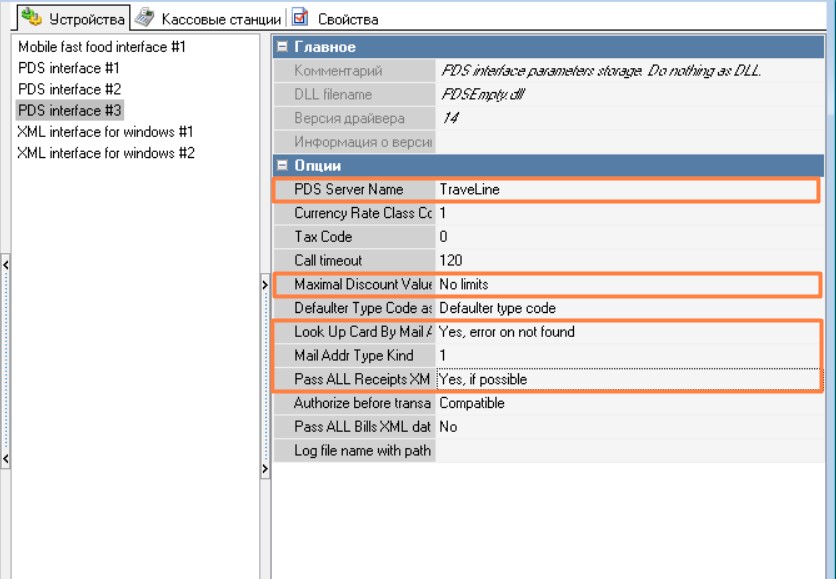
Зайдите в меню Сервис > Интерфейсы. В предустановленном интерфейсе TravelLine укажите ранее заведенный PDS interface. И формат максимального платежа — %0:s: %1:s
Убедитесь, что только один интерфейс ссылается на экземпляр PDS Interface #... кассового сервера. Если таких ссылок несколько, то записи в гостиничной системе будут дублироваться.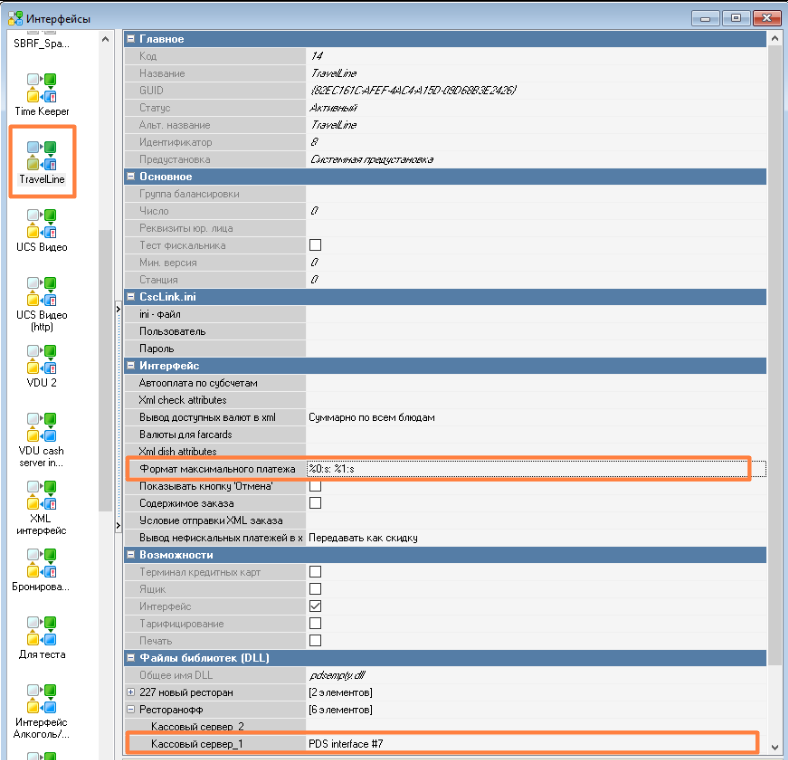
- Добавьте MCR алгоритм. В свойствах в блоке Основное укажите тип Интерфейс. В поле Объект укажите интерфейс TravelLine.
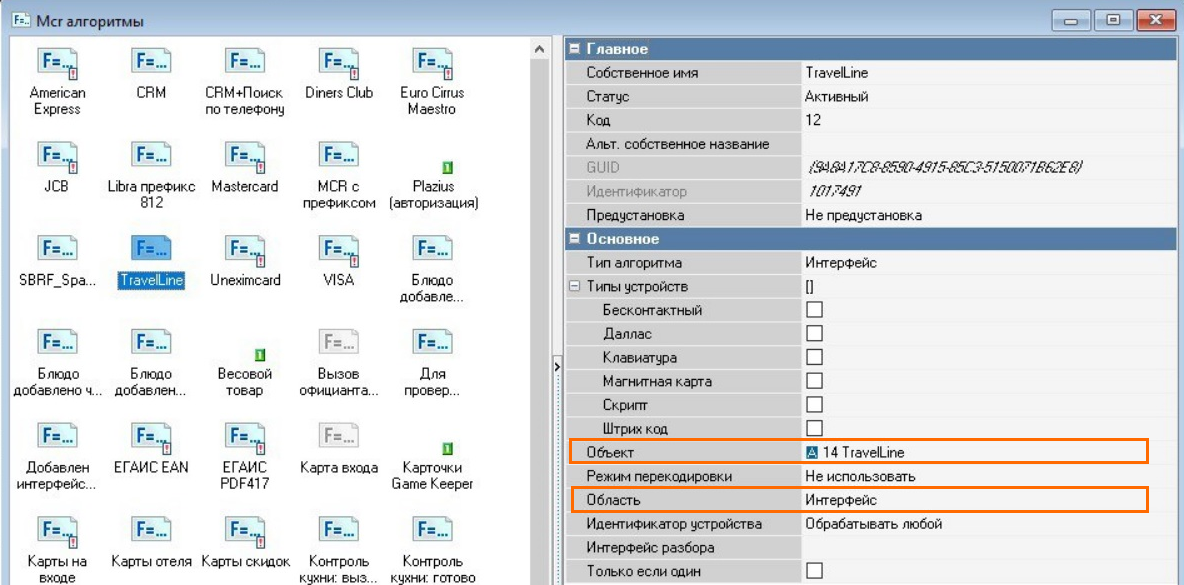
- Создайте валюты:
- Валюту для поиска постояльца в системе TravelLine. Эта валюта может использоваться или только для поиска гостя, или для поиска гостя+оплаты заказа депозитом:
- Выставьте флаг в поле Без сдачи
- В блоке Интерфейс в поле Способ ввода доп.инфо выберите Карта или клавиатура
- В блоке Интерфейс в разделе Интерфейс выберите интерфейс, описанный ранее
- В поле Автозаполнение выставьте Вся сумма + подтверждение или Вся сумма
- Не учитывать в потратах ПДС – снимите флаг
Формат доп. инфо – символ 'R' и символы 'c' по максимальному числу символов в номере — Rcccccccccccccccc, либо использовать специальные символы из списка ниже для кодирования в маске произвольного формата номера комнаты (цифры, буквы и проч.)
Значение поля Формат доп. инфо является маской ввода номера комнаты и формируется на основе следующих правил:
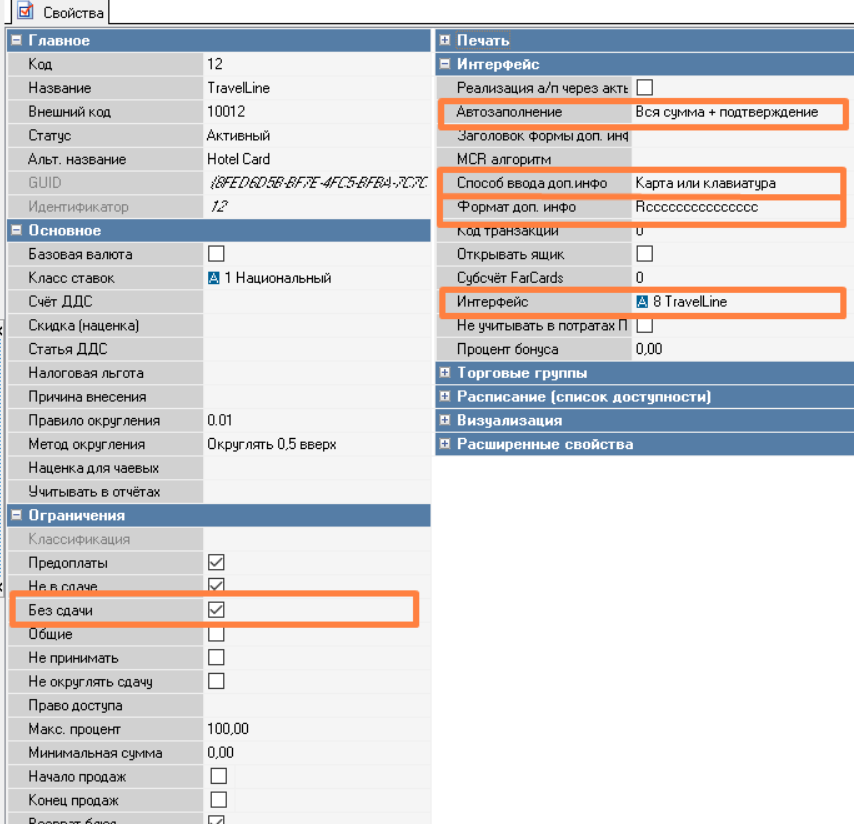
- Валюту для оплаты заказа на депозит, то есть деньгами, которые есть на счете гостя в системе TraveLine.
Валюта создаётся и настраивается стандартным способом. Данную валюту нельзя заводить в группу карты отеля, советуем завести её в папке Платежные карты или создать новую папку.- Выставьте флаг в поле Без сдачи
- Выставьте флаг в поле Не в сдаче
- В блоке Интерфейс в разделе Интерфейс НЕ ВЫБИРАЙТЕ интерфейс. Интерфейс указывается только на одной валюте – для поиска гостя
- В поле Автозаполнение выставьте Вся сумма + подтверждение или Вся сумма.
Код созданной валюты пропишите в файле fcTravelLine.ini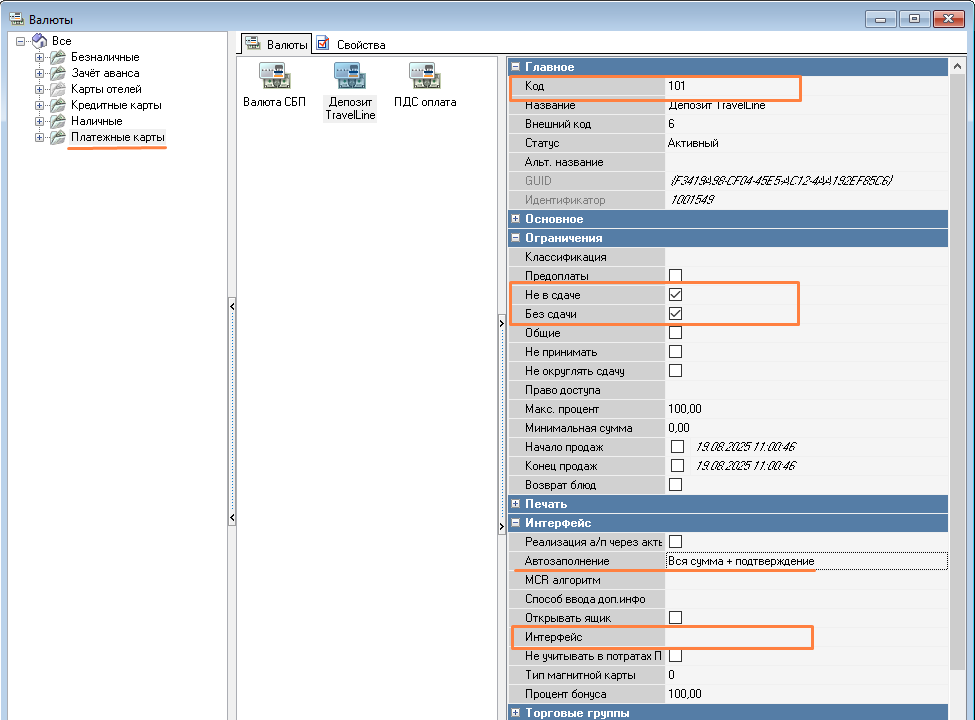
- Также на TravelLine доступна оплата в кредит. Для возможности закрывать заказы в кредит создайте ещё одну валюту - Кредит.
Валюты создаются и настраиваются стандартным способом. Данную валюту нельзя заводить в группу карты отеля, советуем завести её в папке Платежные карты или создать новую папку.- Выставьте флаг в поле Без сдачи
- Выставьте флаг в поле Не в сдаче
- В блоке Интерфейс в разделе Интерфейс НЕ ВЫБИРАЙТЕ интерфейс. Интерфейс указывается только на одной валюте – для поиска гостя
- В поле Автозаполнение выставьте Вся сумма + подтверждение или Вся сумма.
Код созданной валюты пропишите в файле fcTravelLine.iniДля оплаты на депозит и в кредит при закрытии заказа на номер в TravelLine должны быть созданы две разные валюты.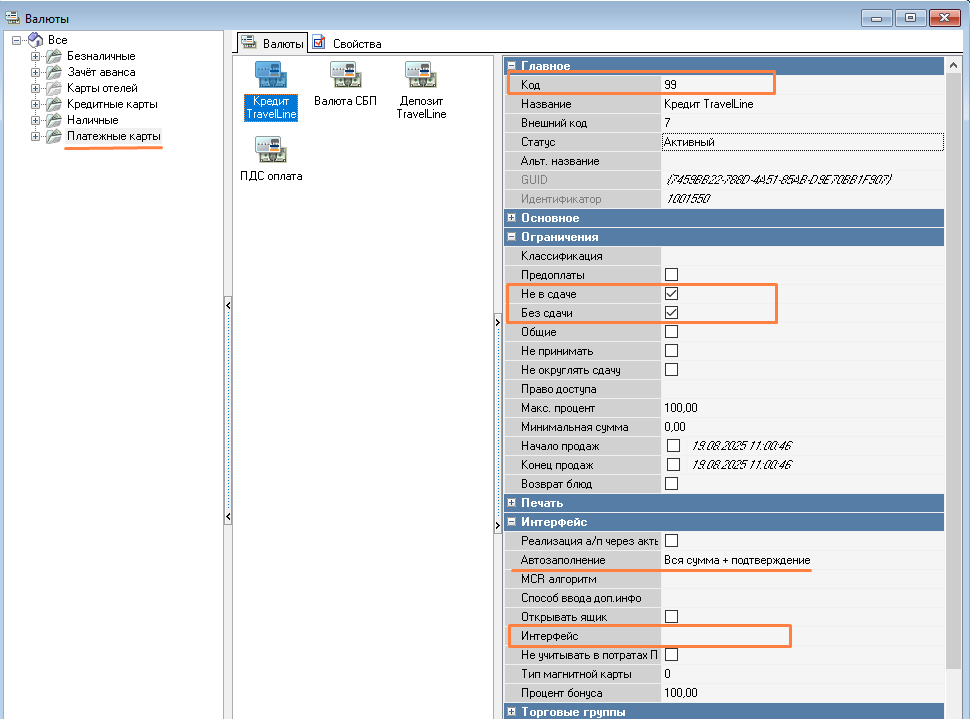
- Валюту для поиска постояльца в системе TravelLine. Эта валюта может использоваться или только для поиска гостя, или для поиска гостя+оплаты заказа депозитом:
- Для того, чтобы при оплате наличными или картой (не с депозита TraveLine) передавались данные о постояльце:
- В менеджерской r_keeper создайте нулевую скидку на заказ и на место.
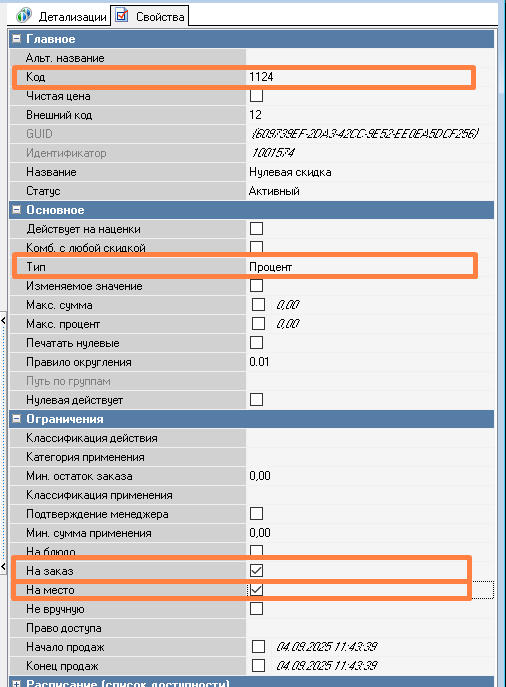
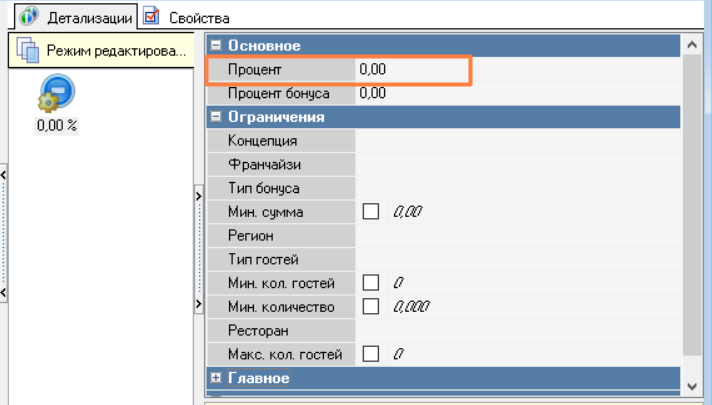
- В fcTravelLine.ini в секции [ManagerStation] добавьте параметр ZeroDiscountCode со значением, равным коду скидки.
- В менеджерской r_keeper создайте нулевую скидку на заказ и на место.
- Проверьте, чтобы у работников, работающих на кассовой станции, в кассовых ограничениях не стояло право на операцию Возврат товара, так как возврат товара не предусмотрен интеграцией.
Готово, настройки в r_keeper завершены.
Настройки FarCards.
FarCards устанавливается на любом компьютере в одной сети с кассой и кассовым сервером. Более подробную инструкцию по установке FarCards можно найти в статье о ПДС.
Настройте FARCARDS.INI следующим образом:
[FarServer]
Type = 1
DLL = fcTravelLine.dll
Gate = 2
XMLCP=1251
[LinkDLL]
1 = pds_netk
[pds_netk]
NetServerName=TravelLine
ininame=netk.ini
DebugMessages=1Настройка fcTravelLine.dll
FarCards обращается к fcTravelLine.dll, которая должна находиться в папке с FarCards.
Настройки осуществляются в файле fcTravelLine.ini.
В секции [TravelLineAPI] задаются параметры для API Travel Line:
- X_API_KEY — для идентификации и авторизации клиента, предоставляется сотрудниками TravelLine
- URL=https://partner.tlintegration-as.com/api/webpms
; URL=https://partner.tlintegration.com/api/webpms для клиентов НЕ в евросоюзе
; URL=https://partner.tlintegration-as.com/api/webpms для клиентов в евросоюзе - ServiceProviderId — идентификатор ресторана, предоставляется сотрудниками TravelLine
- Currency3LetterCode — 3-х буквенный код валюты, передаётся в API TravelLine вместе с суммой оплаты (например, RUB).
В секциях [ManagerStation], [CurrencyCodes], [TaxCodes], [Rk7] указаны параметры, которые настраиваются в менеджерской r_keeper.
[ManagerStation]
- PrintDocumentCode — указывается 101
- OnlyInterfaceCode — указывается код интерфейса, указанный в поле Код в окне свойств интерфейса TravelLine.
- ZeroDiscountCode — указывается код нулевой скидки, указанный в поле Код в свойствах скидки.
[CurrencyCodes]
В каждом поле:
- Cash — оплата наличными
- Card — оплата картой или другими FarCards системами или другими способами оплаты
- Deposit — оплата с депозита комнаты гостя
- Credit — оплата в кредит на комнату гостя.
Указывается код соответствующей валюты. Код валюты необходимо посмотреть в поле Код окна свойств валюты. Можно указать несколько кодов валют через запятую для каждого типа оплаты.
Для депозита и кредита должны использоваться разные валюты.
В раздел Deposit можно внести и код валюты для поиска гостя, и код отдельной валюты.
Если вы не хотите при выборе гостя автоматически использовать сумму депозита, то в параметре Deposit укажите только код отдельной валюты для депозита. Тогда сумму, закрывающуюся на депозит нужно будет указывать вручную через выбор способа оплаты.
Если указать два кода (код валюты для поиска гостя и код валюты депозита), то сумма депозита назначится в заказ автоматически, но её можно будет удалить и выбрать валюту вручную с введением суммы.
В секции [Rk7] параметры для подключения к кассовому серверу для проверки лицензии на TravelLine:
- Rk7Ip — IP-адрес сервера r_keeper 7
- Rk7Port — порт подключения
- Rk7User — имя HTTP-пользователя
- Rk7Password — пароль от этого пользователя.
В секции [Proxy] задаются параметры прокси сервера (если используется):
- UseProxy — 0/1 (использовать прокси: нет/да)
- ProxyIp — IP-адрес прокси-сервера
- ProxyPort — порт подключения.
Пример:
[TravelLineAPI]
X_API_KEY=aa22aa22-1111-4c4c-aa22-1234abcd1a1a
URL=https://partner.tlintegration-as.com/api/webpms
; URL=https://partner.tlintegration.com/api/webpms/v1/ для клиентов НЕ в евросоюзе
; URL=https://partner.tlintegration-as.com/api/webpms/v1/ для клиентов в евросоюзе
ServiceProviderId=AA11AA11-CBCB-4242-1A1A-1234ABCD1234
Currency3LetterCode=RUB
[ManagerStation]
PrintDocumentCode=101
OnlyInterfaceCode=9
ZeroDiscountCode=4
[CurrencyCodes]
Cash=1
Card=
Deposit=98,99
Credit=149
[Rk7]
Rk7Ip=127.0.0.1
Rk7Port=7333
Rk7User=http
Rk7Password=1
[Proxy]
UseProxy=0
ProxyIp=127.0.0.1
ProxyPort=8888Алгоритм работы
Ниже рассмотрен алгоритм работы на примере быстрого чека.
- Создайте заказ и нажмите кнопку Расчет заказа.
- Выберите валюту, созданную для поиска гостя в системе TravelLine.
- Введите номер комнаты. Например, 90. Буква R уже предопределена настройками.
- На экране отображается список гостей, проживающих в этом номере. И суммы их депозитов.
- Выберите одного гостя, и на экране отобразится информация о его поселении.
- Если на счете гостя есть депозит, он применится и заказ закроется, в случае нехватки средств на депозите остальную часть заказа можно доплатить только наличными или отменить оплату депозитом и выбрать другой вариант оплаты. Если на счете гостя нет депозита, после определения гостя, выберите валюту, на которую хотите закрыть заказ, и стол закроется. Данные передадутся в гостиничную систему.
- На счете данного гостя формируется транзакция о начисленной услуге.
Если заказ был закрыт ошибочно и его нужно удалить:
- Зайдите в список закрытых чеков
- Выберите нужный чек
- Выполните Удаление или Аннуляцию чека.
Эти действия приводят к коррекции услуги на счете.
FAQ
| Проблема | Решение |
|---|---|
| При настройке интеграции с travelLine, при запуске фаркардса - не видит лицензию ( лицензия активна) |
|
| Неверно передаётся ставка налога из r_keeper в travelLine | Передачу налогов настраивать не надо. Налоги определяются по GUID. В случае, если в базе r_keeper меняли настройки налогов, нужно вернуть к дефолтным настройкам. |